Se ainda não começou a utilizar o Power Query, está a perder dinheiro (tempo é dinheiro)! Isto porque o Power Query permite fazer em minutos (ou segundos) aquilo que demoraria horas a fazer… (Se ainda não sabe o que é o Power Query, recomendo que comece por ler este artigo.) Mas, se já é utilizador desta fantástica ferramenta, este artigo pode ser muito útil para si, pois irá aprender a alterar umas das configurações do Power Query, com o objetivo de não inserir automaticamente o passo Changed Type (Tipo Alterado). Se quer descobrir como alterar esta configuração, leia este artigo até ao fim.
Alterar configurações do passo Changed Type no Power Query
No Power Query, sempre que adiciona uma nova query (consulta), é adicionado automaticamente o passo Changed Type (Tipo Alterado). O mesmo acontece quando faz algumas transformações.
Por vezes, este passo que é adicionado automaticamente, atrapalha mais do que ajuda (no caso por exemplo da importação por pasta). Ou é adicionado em alturas desnecessárias, o que pode tornar as queries menos eficientes.
Pode eliminar o passo Changed Type (Tipo Alterado) manualmente, sempre que não for necessário na transformação da sua query, ou pode alterar as configurações para que este passo deixe de ser adicionado automaticamente.
Pode fazer esta alteração dentro do editor do Power Query ou no Excel.
No Power Query tem de ir a File (Ficheiro), clicar em Options and Settings (Opções e Definições) e em Query Options (Opções das Consultas):
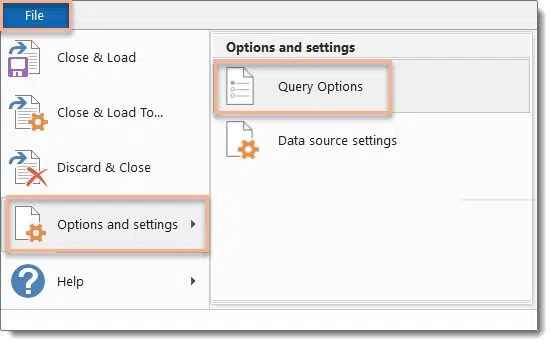
Se preferir efetuar a alteração no Excel, vá ao separador Data (Dados) > Get Data (Obter Dados) > Query Options (Opções de Consulta):
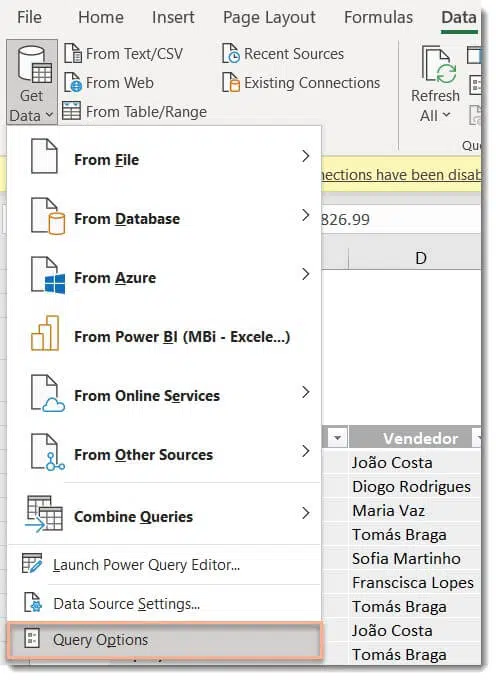
Na opção Data Load (Carregamento de Dados) da nova janela, tem de selecionar a opção Never detect column types and headers for understructured sources (Nunca detetar tipos de colunas e cabeçalhos em origens não estruturadas):
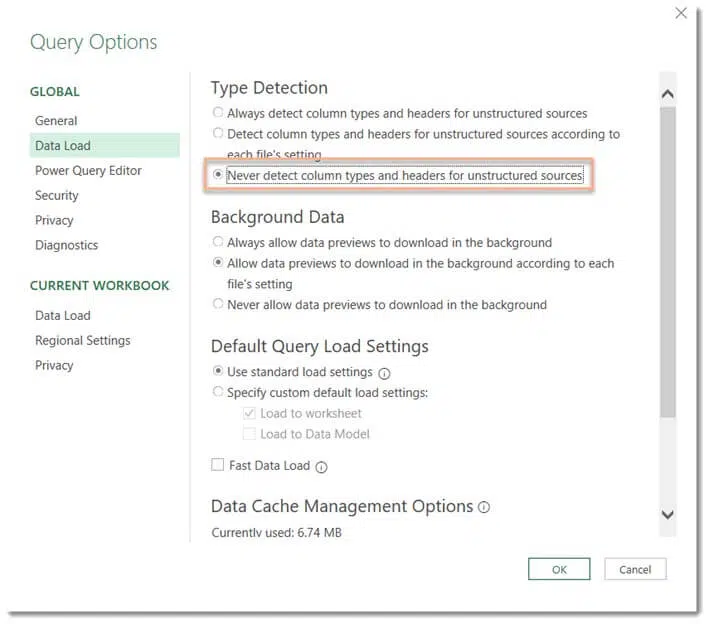
Se utilizar a opção de Data Load (Carregamento de Dados) da parte Global, estará a aplicar esta configuração a todos os ficheiros. Se só pretender para o ficheiro que está a utilizar tem de escolher Data Load (Carregamento de Dados) da parte Current Workbook (Livro Atual):
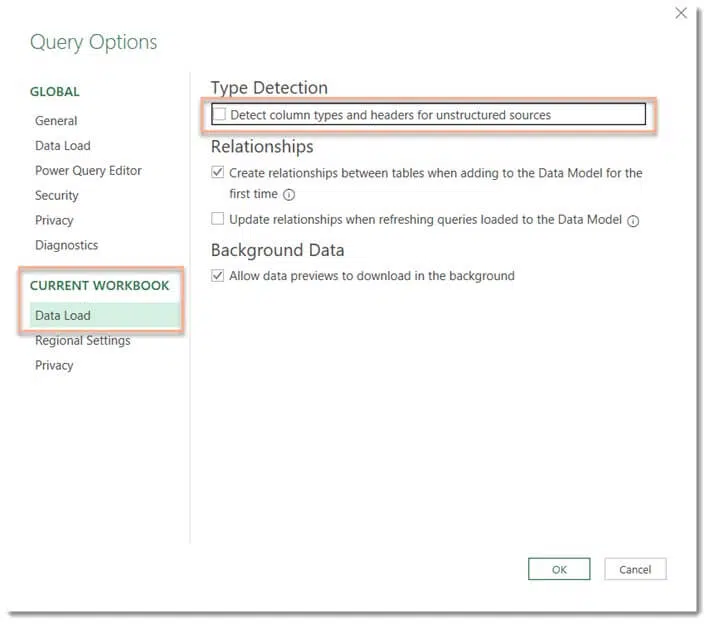
Esta alteração nas configurações vai ser útil para si?
Se gostava de aprender mais sobre Power Query, fique atento porque brevemente anunciarei uma novidade que vai ser muito útil para si, mas se entretanto quiser começar a explorar esta incrível ferramenta, pode começar por ler os artigos que tenho disponíveis no meu blogue ou a documentação disponibilizada pela Microsoft.
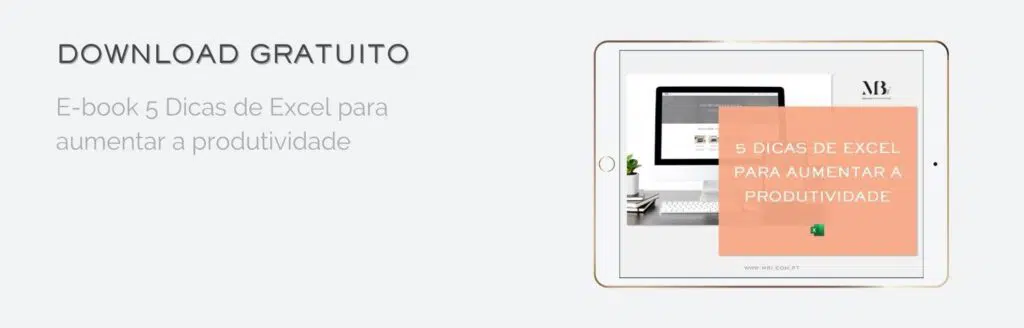





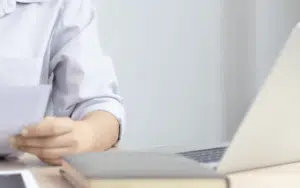

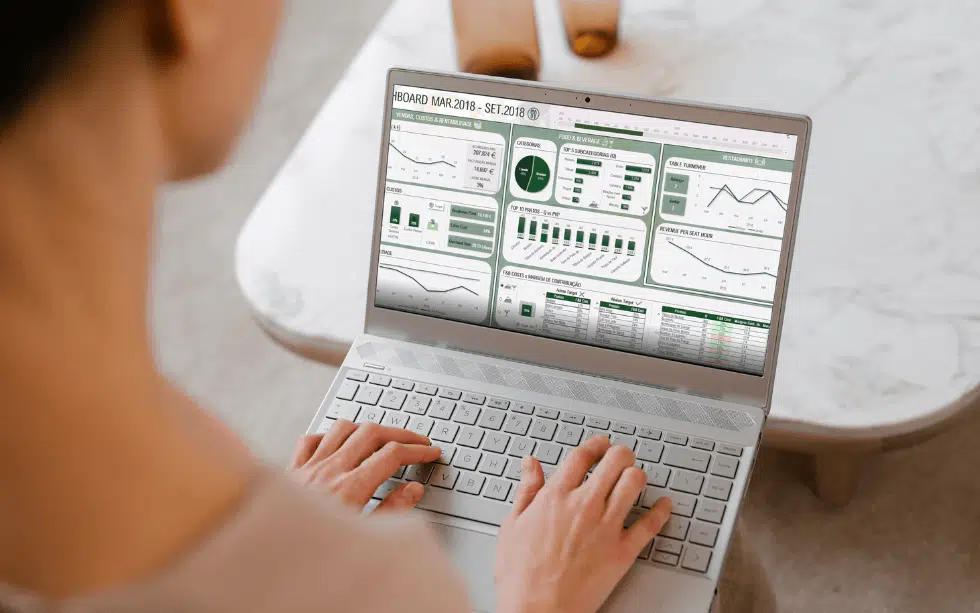
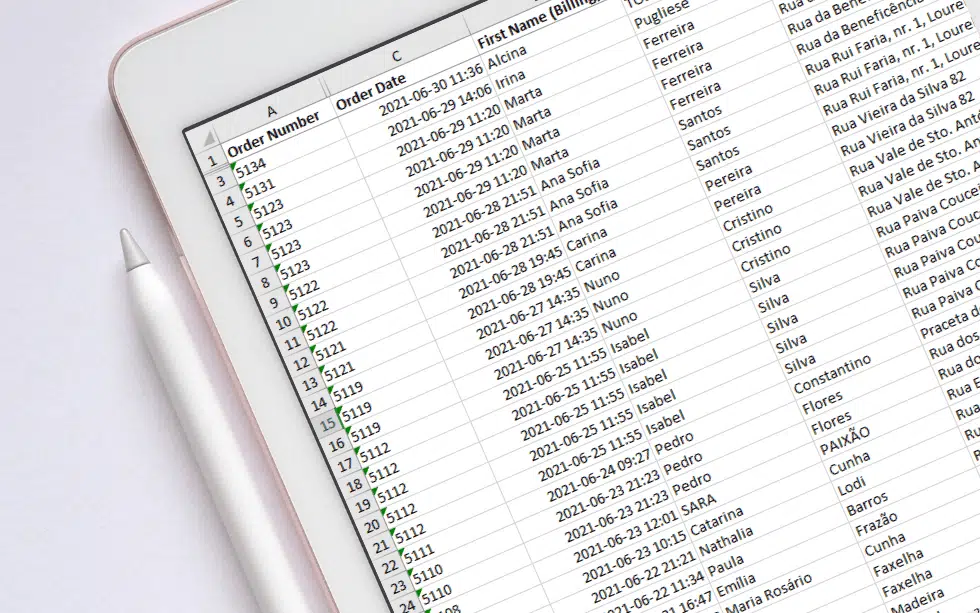

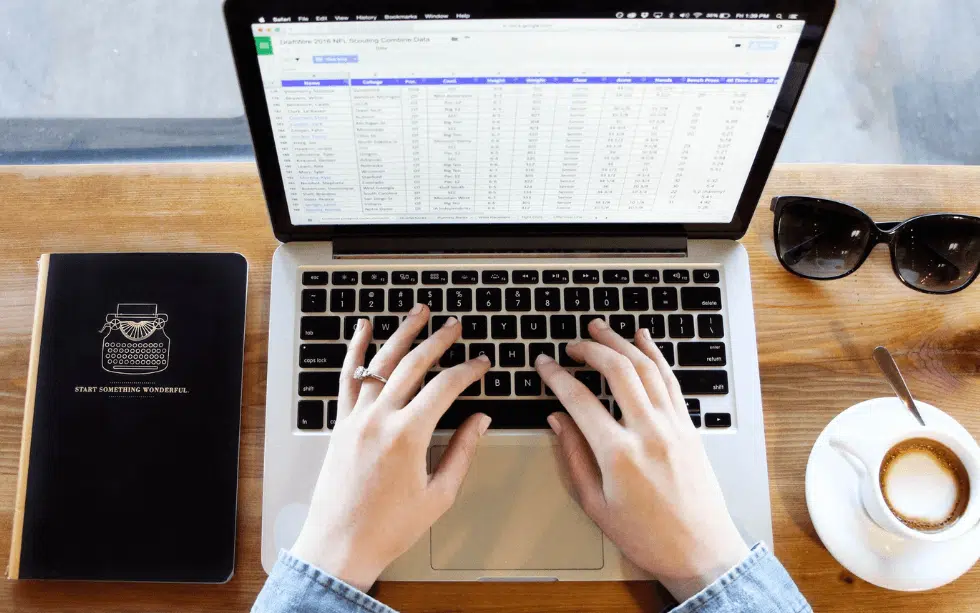


2 comentários em “Como alterar as configurações para o passo Changed Type (Tipo Alterado) não ser inserido automaticamente no Power Query”
Viva Maria. Bom dia. Acho que esta é mais uma EXCELente dica “Alterar configurações do passo Changed Type no Power Query”. Frequentemente tive que o fazer manualmente. E até estranhei o motivo desse passo automático. Vai poupar-me tempo. Bem haja. Fique bem e continue esse seu louvável desígnio.
Olá António, obrigada pelo seu comentário. Que bom que lhe vai ser útil e fazer poupar tempo! 🙂